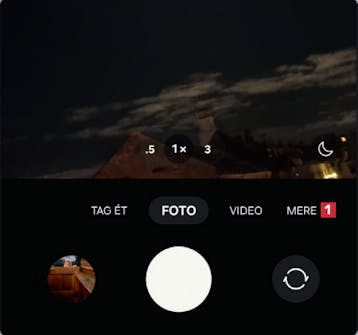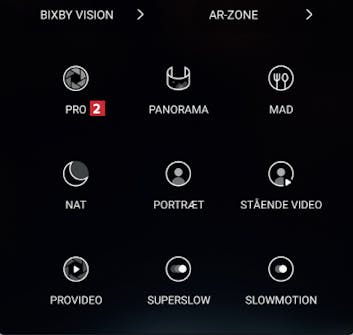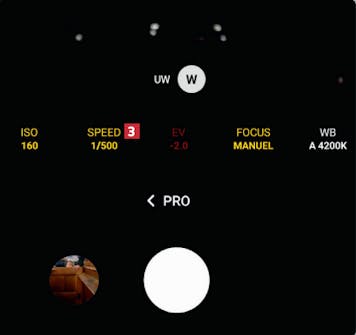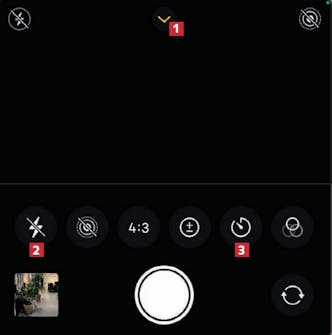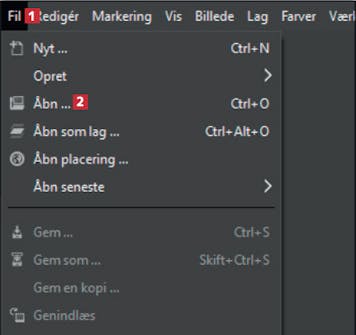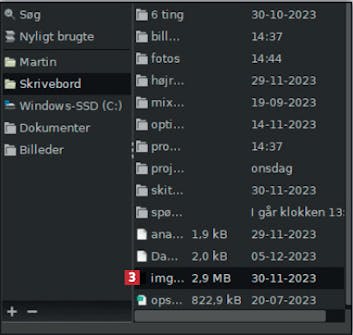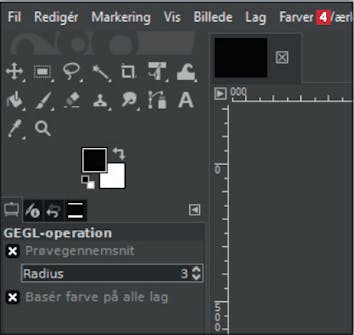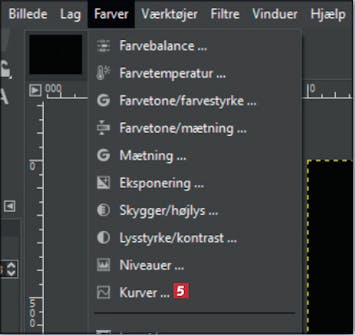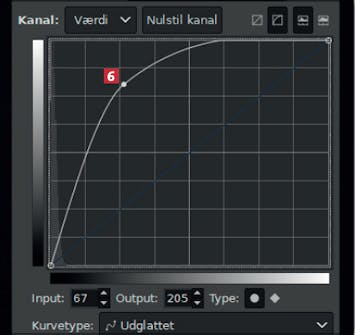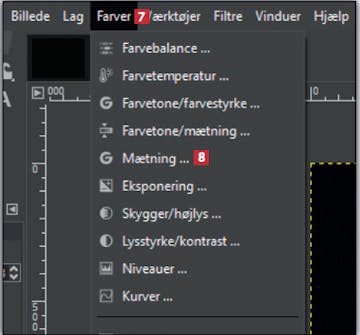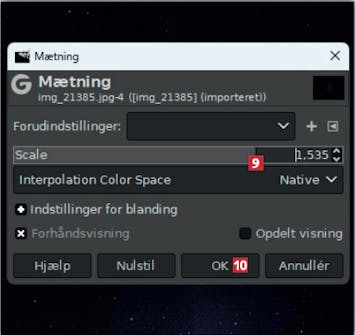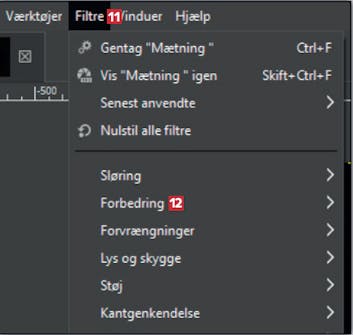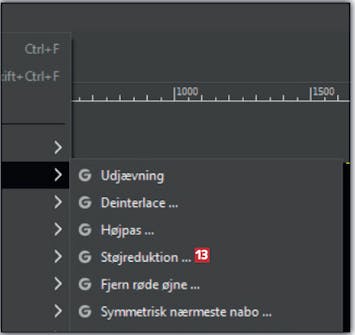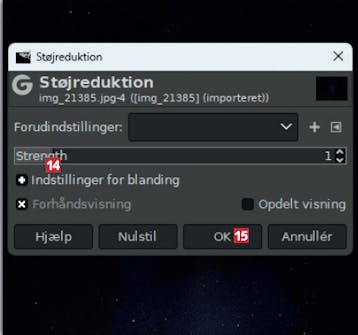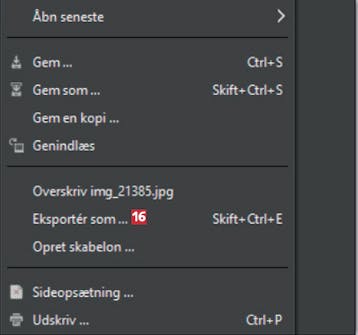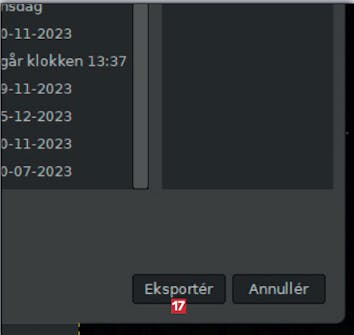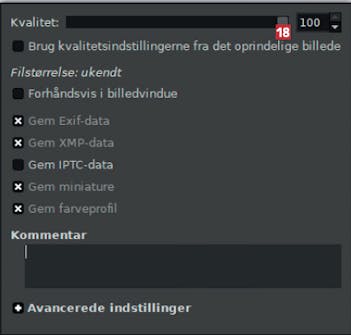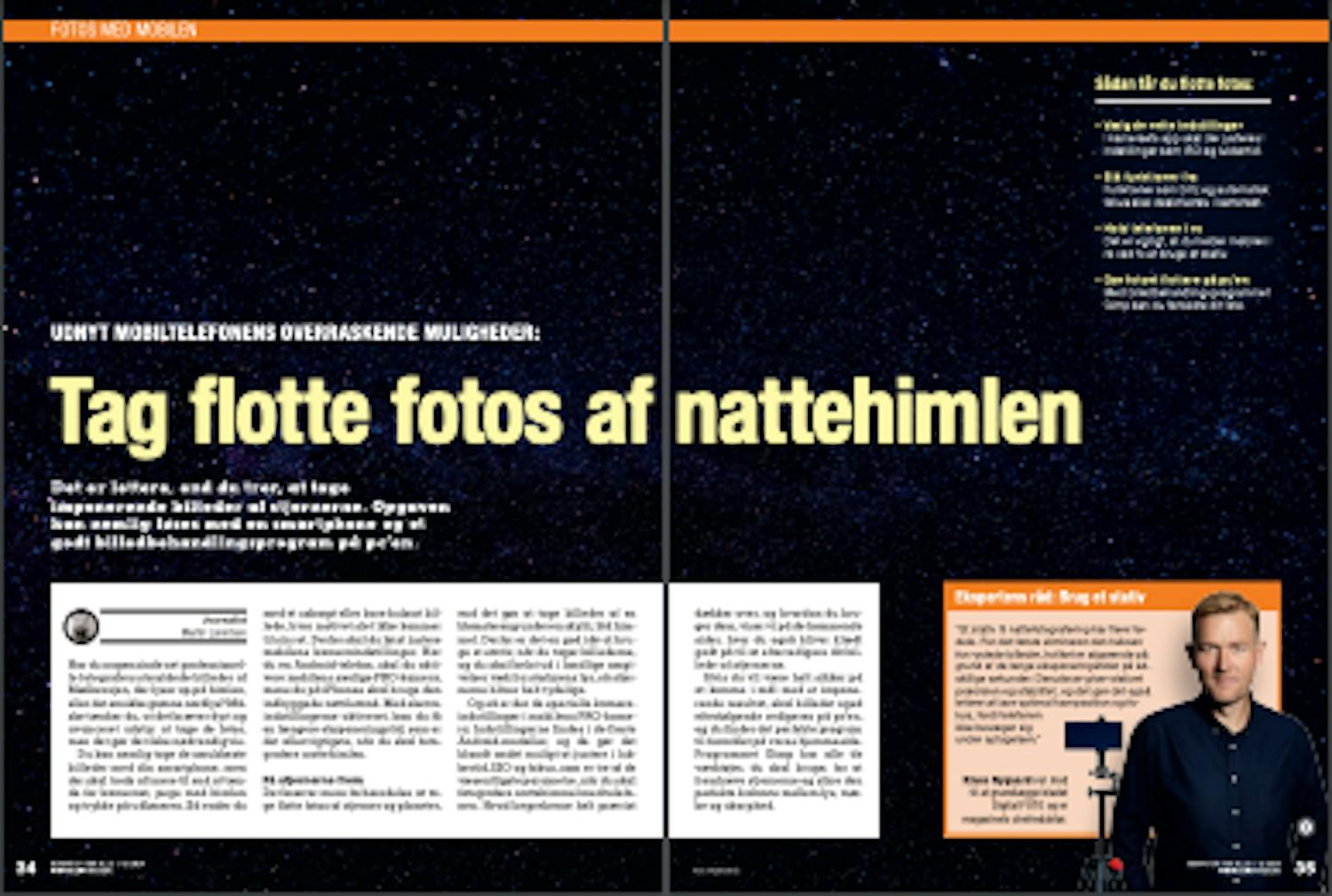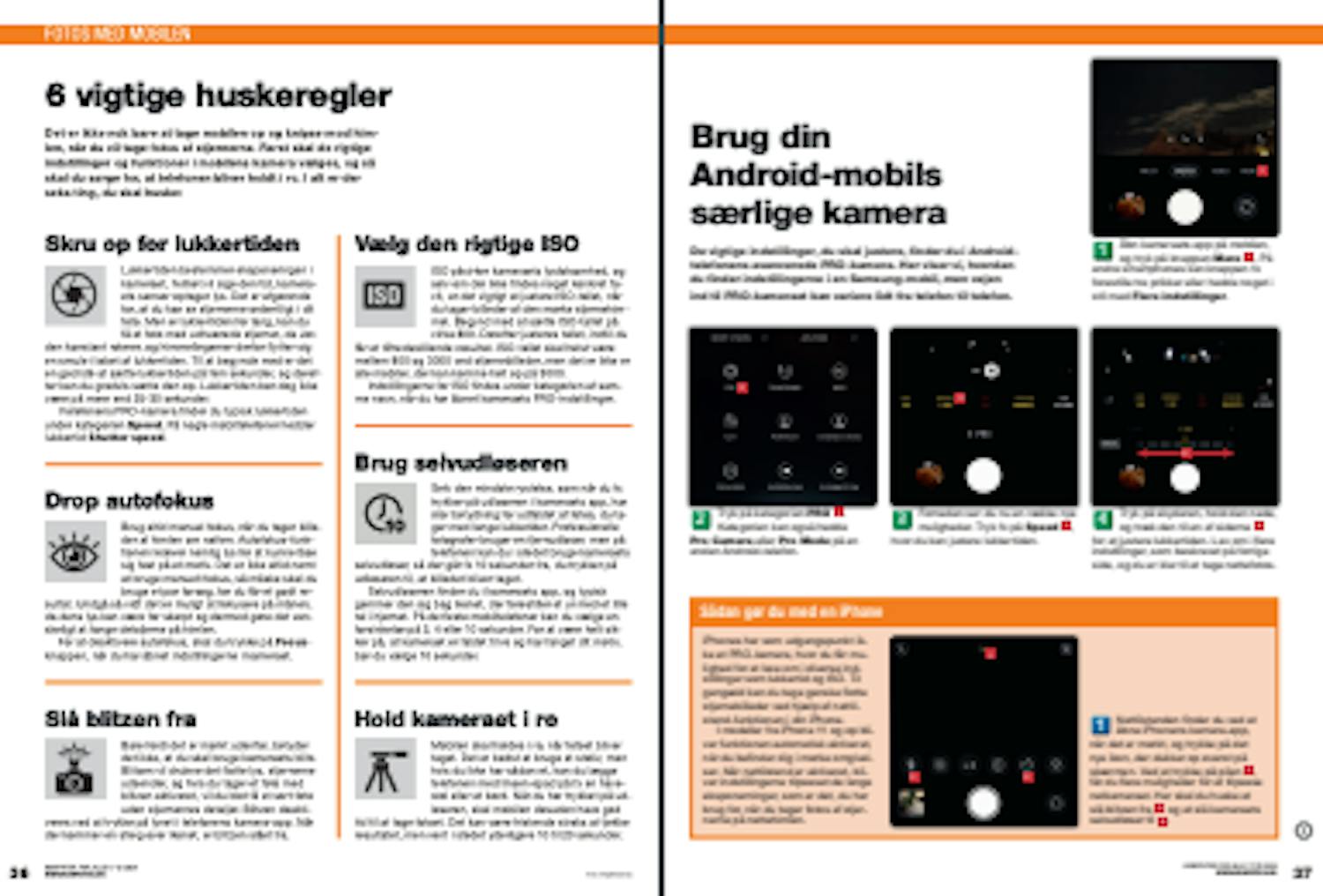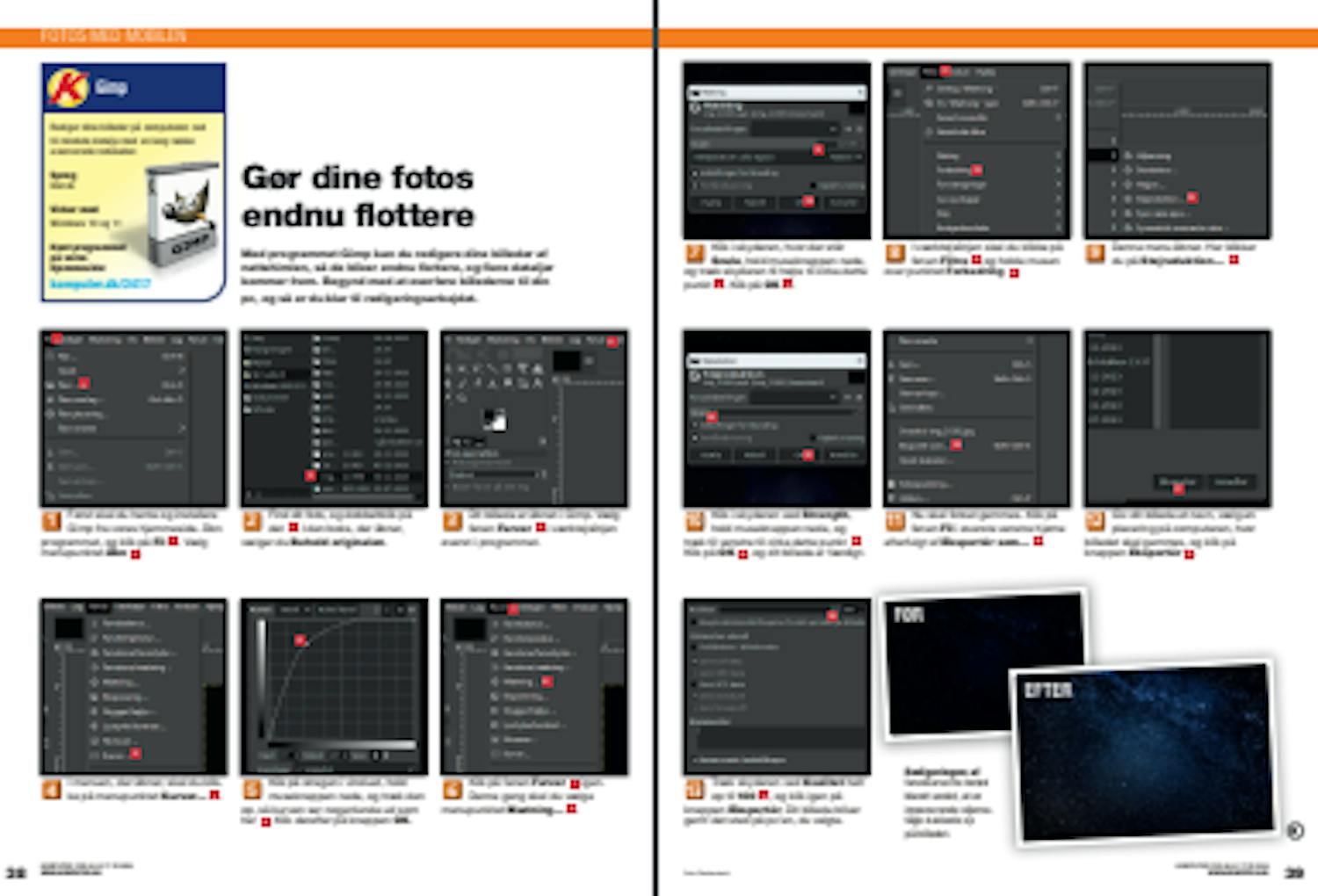6 vigtige huskeregler til fotos med mobilen:
Det er ikke nok bare at tage mobilen op og knipse mod himlen, når du vil tage fotos af stjernerne. Først skal de rigtige indstillinger og funktioner i mobilens kamera vælges, og så skal du sørge for, at telefonen bliver holdt i ro. I alt er der seks ting, du skal huske
Brug din Android-mobils særlige kamera
De vigtige indstillinger, du skal justere, finder du i Androidtelefonens avancerede PRO-kamera. Her viser vi, hvordan du finder indstillingerne i en Samsung-mobil, men vejen ind til PRO-kameraet kan variere lidt fra telefon til telefon.
Åbn kameraets app på mobilen, og tryk på knappen Mere 1. På andre smartphones kan knappen fx forestille tre prikker eller hedde noget i stil med Flere indstillinger.
Tryk på kategorien PRO 2. Kategorien kan også hedde Pro Camera eller Pro Mode på en anden Android-telefon.
Sådan gør du med en iPhone
iPhones har som udgangspunkt ikke et PRO-kamera, hvor du får mulighed for at lave om i diverse indstillinger som lukkertid og ISO. Til gengæld kan du tage ganske flotte stjernebilleder ved hjælp af nattilstand-funktionen i din iPhone.
I modeller fra iPhone 11 og op bliver funktionen automatisk aktiveret, når du befinder dig i mørke omgivelser. Når nattilstand er aktiveret, bliver indstillingerne tilpasset de lange eksponerninger, som er det, du har brug for, når du tager fotos af stjernerne på nattehimlen.
Gør dine fotos endnu flottere
Med programmet Gimp kan du redigere dine billeder af nattehimlen, så de bliver endnu flottere, og flere detaljer kommer frem. Begynd med at overføre billederne til din pc, og så er du klar til redigeringsarbejdet.
Først skal du hente og installere Gimp fra vores hjemmeside. Åbn programmet, og klik på Fil 1. Vælg menupunktet Åbn 2.
Klik på stregen i vinduet, hold museknappen nede, og træk den op, så kurven ser nogenlunde ud som her 6. Klik derefter på knappen OK.
Klik i skyderen, hvor der står Scale, hold museknappen nede, og træk skyderen til højre til cirka dette punkt 9. Klik på OK 10.
Klik i skyderen ved Strength, hold museknappen nede, og træk til venstre til cirka dette punkt 14. Klik på OK 15, og dit billede er færdigt.
Nu skal fotoet gemmes. Klik på fanen Fil i øverste venstre hjørne efterfulgt af Eksportér som… 16.
Giv dit billede et navn, vælg en placering på computeren, hvor billedet skal gemmes, og klik på knappen Eksportér 17.